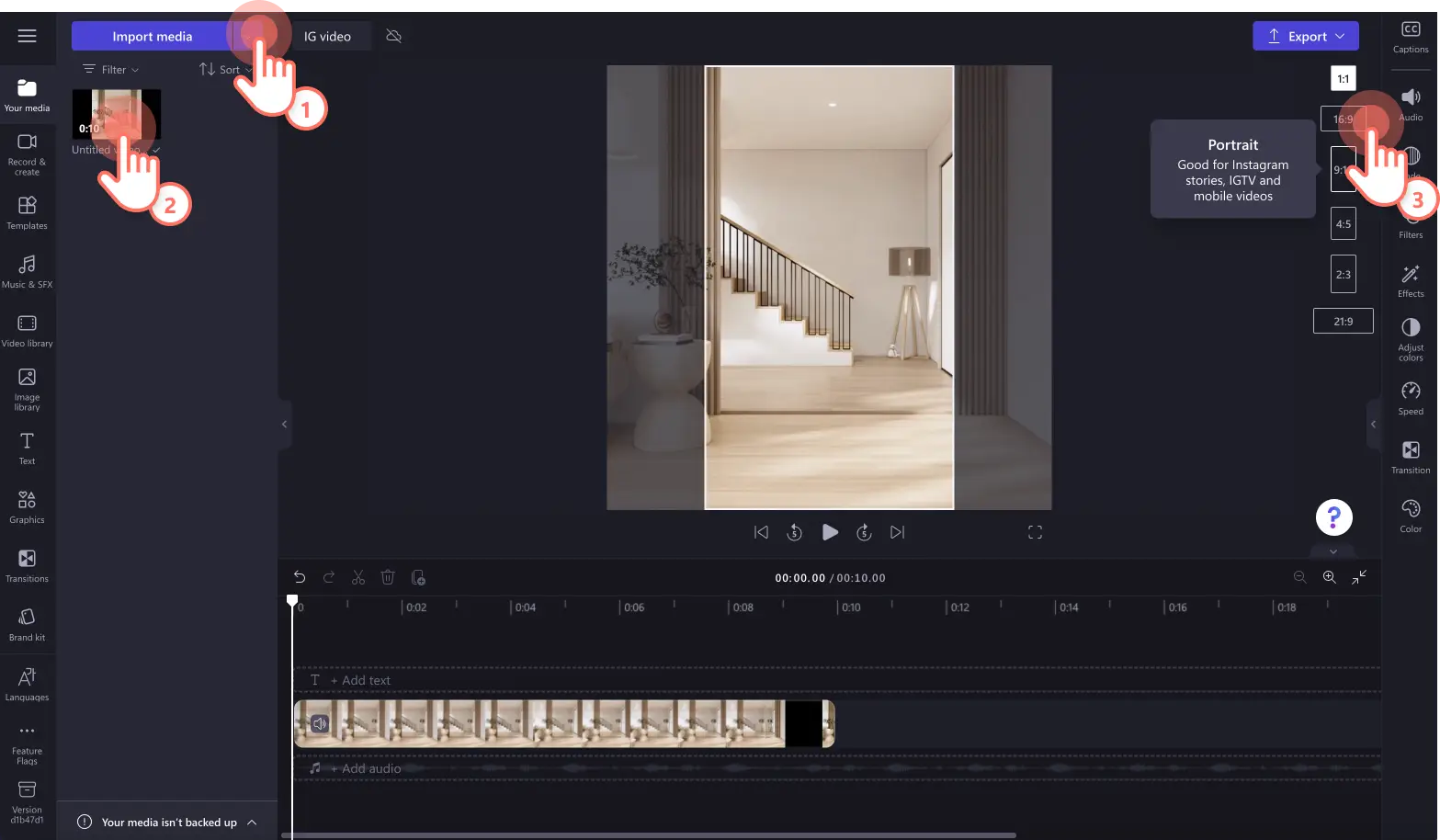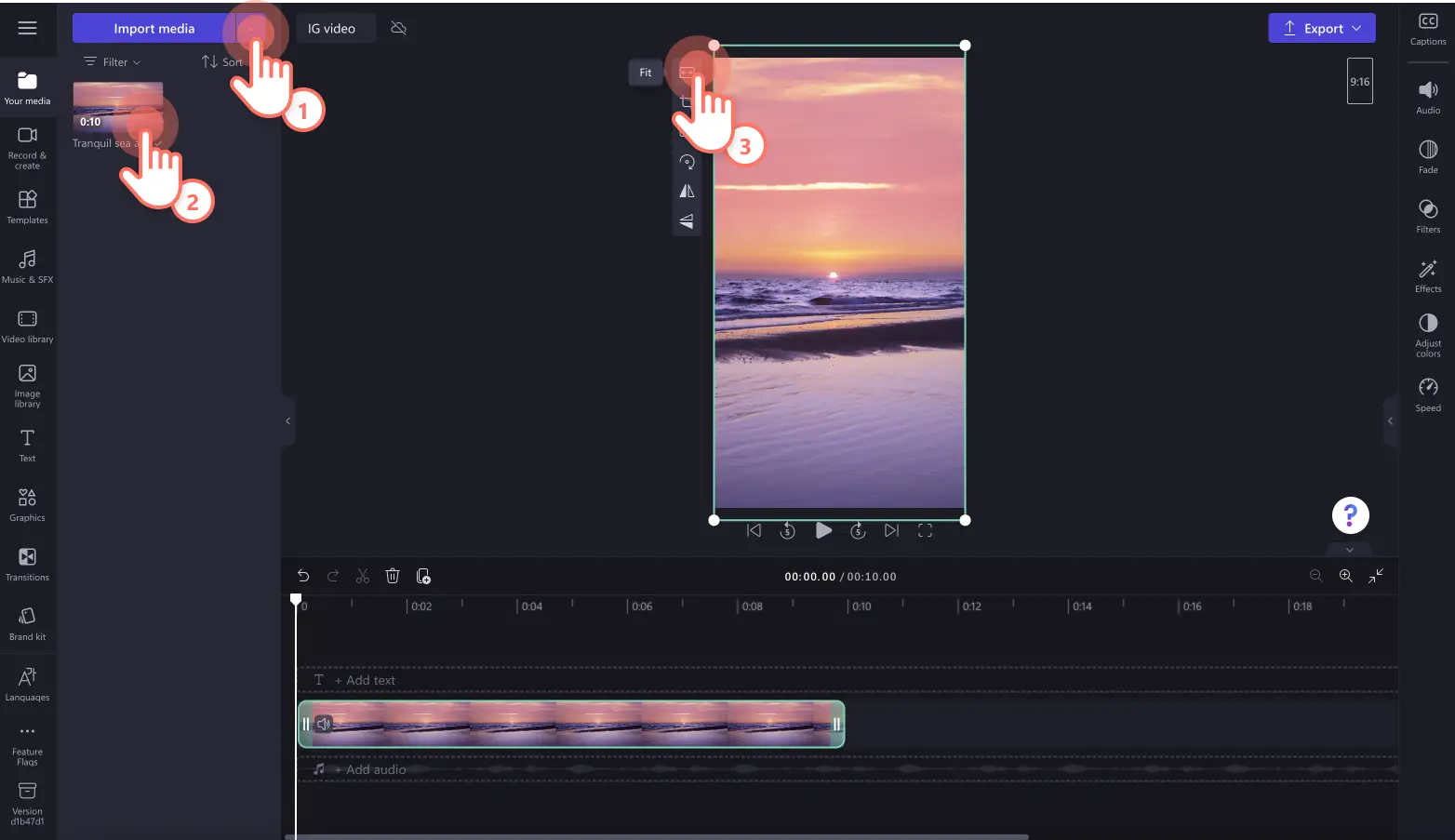Uwaga! Te informacje dotyczą Clipchamp dla kont osobistych.Wypróbuj type: entry-hyperlink id: 6aywL1ughjDB4YCcquEt1H, jeśli szukasz informacji o Clipchamp dla kont służbowych.
Na tej stronie
- Jak zmienić rozmiar filmu z serwisu YouTube, aby opublikować go na TikToku
- Jak zmienić rozmiar wideo na Instagramie, aby opublikować je w serwisie TikTok
- Jak zmieniać rozmiar filmów z urządzeń przenośnych, aby publikować je w serwisie TikTok
- Łatwo edytuj filmy do serwisu TikTok online za pomocą edytora Clipchamp
Chcesz udostępniać swoje filmy nowym odbiorcom i generować więcej wyświetleń? Łatwo zmień rozmiar filmu i opublikuj go w serwisie TikTok przy użyciu darmowego narzędzia do zmiany rozmiaru wideo.
Twoi obserwujący na TikToku mogą nie oglądać filmów, które publikujesz w serwisie YouTube, lub nie obserwować pozostałych kont w mediach społecznościowych, dlatego zmiana rozmiaru istniejących filmów to doskonały sposób na ponowne wykorzystanie zawartości bez konieczności zaczynania od zera. Wystarczy, że wybierzesz współczynnik proporcji 9:16, aby Twój film pasował za każdym razem.
Czytaj dalej, aby dowiedzieć się, w jaki sposób możesz zmienić rozmiar filmów z serwisów YouTube i Instagram na potrzeby TikToka, oraz jak zmienić proporcje filmów z urządzeń przenośnych za pomocą edytora wideo Clipchamp.
Jak zmienić rozmiar filmu z serwisu YouTube, aby opublikować go na TikToku
Filmy na platformie YouTube mają inne proporcje niż te wymagane przez serwis TikTok. Co prawda na TikToku można publikować panoramiczne filmy z serwisu YouTube o proporcjach 16:9, jednak na górze i na dole wpisu pojawia się wówczas czarne obramowanie.
Wykonaj poniższe czynności, aby przesłać filmy z serwisu YouTube do serwisu TikTok.
Zaloguj się do aplikacji Clipchamp lub utwórz darmowe konto.
Zaimportuj wideo z serwisu YouTube, a następnie dodaj je na osi czasu.
Zmień współczynnik proporcji z panoramicznego 16:9 na pionowy 9:16.
Dostosuj ramkę wideo za pomocą przycisków dopasowania, wypełnienia i przycięcia na przestawnym pasku narzędzi.
Zapisz film przeznaczony do serwisu TikTok w rozdzielczości 1080p.
Jak zmienić rozmiar wideo na Instagramie, aby opublikować je w serwisie TikTok
Filmy na Instagramie mogą mieć czasami proporcje panoramiczne lub kwadratowe, przez co wymagają zmiany rozmiaru, aby dostosować je do wymogów serwisu TikTok. Możesz publikować pionowe rolki z Instagrama w serwisie TikTok bez konieczności dodatkowej edycji.
Aby profesjonalnie edytować filmy z Instagrama, postępuj zgodnie z krokami opisanymi poniżej.
Zaloguj się do aplikacji Clipchamp lub utwórz
Zaimportuj wideo z Instagrama, a następnie dodaj je na osi czasu.
Zmień współczynnik proporcji z panoramicznego 16:9 lub kwadratowego 1:1 na pionowy 9:16.
Dostosuj ramkę wideo za pomocą przycisków dopasowania, wypełnienia i przycięcia na przestawnym pasku narzędzi.
Zapisz film przeznaczony do serwisu TikTok w rozdzielczości 1080p.
Jak zmieniać rozmiar filmów z urządzeń przenośnych, aby publikować je w serwisie TikTok
Filmy na urządzeniach przenośnych mogą być nagrywane w proporcjach panoramicznych 16:9 lub pionowych 9:16. Niektóre pionowe filmy mogą mieć czarne obramowanie po przesłaniu do serwisu TikTok, jeśli ich współczynnik proporcji nie wynosi dokładnie 9:16. Aby zmienić proporcje filmów z urządzeń przenośnych, po prostu użyj ustawień wstępnych narzędzia do zmiany rozmiaru wideo lub przytnij filmy w wybrany przez siebie sposób w oknie podglądu wideo.
Zmień współczynnik proporcji filmów na urządzeniach przenośnych za pomocą kilku kliknięć, postępując zgodnie z poniższymi krokami.
Zaloguj się do aplikacji Clipchamp lub utwórz darmowe konto.
Zaimportuj wideo z urządzenia przenośnego, a następnie dodaj je na osi czasu.
Jeśli Twoje wideo ma panoramiczny współczynnik proporcji 16:9, zmień go na pionowe proporcje 9:16. Jeśli film jest pionowy, ale ma czarne obramowanie, zmodyfikuj go za pomocą przycisków dopasowania, wypełnienia i przycięcia na przestawnym pasku narzędzi.
Zapisz nowy film do serwisu TikTok w rozdzielczości 1080p.
Łatwo edytuj filmy do serwisu TikTok online za pomocą edytora Clipchamp
Krok 1. Importowanie plików wideo lub wybieranie materiałów z biblioteki
Aby zaimportować swoje pliki wideo, kliknij przycisk importowania multimediów na karcie Twoje multimedia na pasku narzędzi i przeszukaj pliki na komputerze lub połącz się z usługą OneDrive.
W filmach przeznaczonych do serwisu TikTok możesz też użyć bezpłatnych multimediów publicznych. Kliknij kartę biblioteki wideo na pasku narzędzi i przeszukaj różne kategorie.
Aby dodać swoje multimedia na osi czasu, po prostu przeciągnij film z karty multimediów i upuść go na osi czasu.
Krok 2. Edytowanie współczynnika proporcji filmu
Aby zmienić współczynnik proporcji filmu, kliknij przycisk współczynnika proporcji 16:9 znajdujący się pod przyciskiem eksportu.
Wyświetl podgląd opcji współczynnika proporcji (9:16, 1:1, 2:3 i 21:9), a następnie kliknij opcję pionowego układu 9:16.
Jeśli film ma czarne obramowanie, kliknij przycisk wypełnienia na przestawnym pasku narzędzi.
Możesz swobodnie zmieniać wyśrodkowanie filmu w oknie podglądu i przyciąć wideo przy użyciu przycisku przycinania na przestawnym pasku narzędzi.
Krok 3. Zapisywanie i udostępnianie w serwisie TikTok
Zanim zapiszesz film przeznaczony do serwisu TikTok, wyświetl jego podgląd przy użyciu przycisku odtwarzania. Gdy wszystko będzie gotowe do zapisania, kliknij przycisk eksportowania i wybierz rozdzielczość filmu. Dla uzyskania najlepszej jakości zalecamy zapisywanie wszystkich filmów w rozdzielczości 1080p.Posiadacze płatnej subskrypcji mogą zapisywać wideo w rozdzielczości 4K.
Na ekranie eksportowania kliknij wybór integracji z serwisem TikTok, aby bezpośrednio udostępnić film w swoim profilu na TikToku.
Aby uzyskać więcej pomocy dotyczącej narzędzia do zmiany rozmiaru wideo, zobacz artykuł pomocy lub obejrzyj samouczek na platformie YouTube. Jeśli szukasz pomysłów na filmy do serwisu TikTok, zobacz najpopularniejsze trendy na TikToku.
Korzystając ze skrótów automatycznego dopasowania oraz opcji ustawień wstępnych współczynnika proporcji, możesz dostosować dowolny film do wymagań serwisu TikTok. Wypróbuj usługę Clipchamp za darmo lub pobierz aplikację Clipchamp dla systemu Windows.